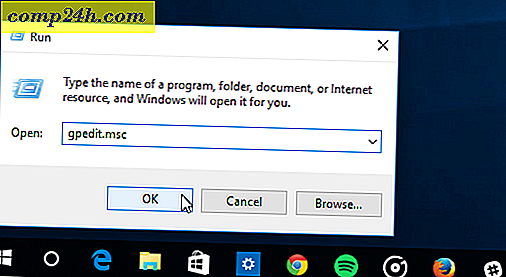Sådan bruger du Adobe Photoshop til at skabe groovy 3D-billeder

Hej igen mine groovyPhotoshop læsere! Med al den hype, der foregår omkring 3D-tv'er og bringe 3D-teknologi ind i vores hjem, vidste du, at Adobe Photoshop har groovy 3D-funktioner, du kan bruge til at oprette 3D-objekter? Den bedste del er - du behøver ikke dyre hardware for at komme i gang med at lære det grundlæggende! Alt du behøver er et par minutter og en groovy hjemmeside for at forklare, hvordan det virker ... som ! Lad os rulle!
Adobe Photoshop 3D Pre-Req's
Her er minimumskravene til 3D w / Adobe Photoshop. Ærligt sagt, hvis du ikke havde nogen problemer med mine andre Photoshop-tutorials, så har du sandsynligvis ikke nogen problemer med denne.
Minimumskrav til 3D:
- 1024 × 768 display (1280 × 800 anbefales) med kvalificeret hardware-accelereret OpenGL grafikkort, 16-bit farve og 256 MB VRAM
- Intel® Pentium® 4 eller AMD Athlon® 64-processor
- Microsoft® Windows® XP med Service Pack 3; Windows Vista® Home Premium, Business, Ultimate eller Enterprise med Service Pack 1 (Service Pack 2 anbefales); eller Windows 7
- 1 GB RAM
- Nogle GPU-accelererede funktioner kræver grafisk support til Shader Model 3.0 og OpenGL 2.0
Groovy Basics of 3D
For at oprette en 3D-form skaber vi to lag - en fyldt med sort, og den anden fyldt med hvid.

Når du har valgt det sorte lag og oven på den hvide, kan du gå videre til 3D> Ny form fra lag og derefter vælge hvad du vil prøve.

Når du har valgt din 3D-form, kan du gå videre og bruge de avancerede Photoshop-værktøjer til 3D-rotation til at dreje og flytte dit objekt rundt.

Sådan roterer et 3D-objekt i Photoshop:

Tekst på 3D-objekter
En anden interessant ting at bemærke her er, at alt hvad du scribble over dit 3D-objekt med børsteværktøjet eller noget andet værktøj for den sags skyld forbliver tredimensionelt på objektet. Så tag din tablet pen og start pullin 'væk!

3D-indstillinger i Photoshop
Hvis dine 3D-objekter ser ud til at forsvinde, mens du flytter dem, eller hvis du vil gå under hooden til Photoshop's 3D-gengivelse, skal du prøve at tjekke Rediger> Indstillinger> 3D .

Herfra skal du sørge for at bruge den maksimale mængde juice, din GPU kan producere ...


... og også finjustere nogle udseende og rendering muligheder (som vi ikke ville nøjagtigt anbefalet ...).

Nyd 3D!
Færdig! Har du lavet et rart 3D Photoshop-billede? Upload det til en gratis tjeneste som Minus og slip et link til det i kommentarerne. Jeg vil gerne se det!